Se stai lavorando su documenti di grandi dimensioni in un editor di testo Microsoft Word 2013, è probabile che lo chiudi e lo apra spesso prima di aver finito. Per facilitare l'accesso ai documenti aperti più di recente, puoi creare un collegamento sul desktop del tuo computer. Se hai già un collegamento sul desktop per Word, crea una copia di quel collegamento.
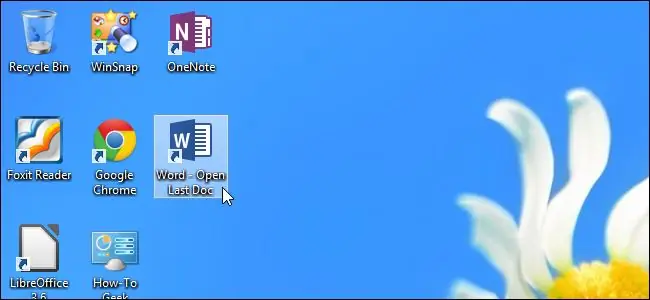
Istruzioni
Passo 1
Passare alla seguente directory "C: / Programmi (x86) Microsoft Office / Office15 / WINWORD. EXE". Fare clic con il tasto destro su WINWORD. EXE e selezionare Invia al desktop (crea collegamento).
Passo 2
Fare clic con il pulsante destro del mouse sul collegamento e selezionare Proprietà dal menu a discesa. Posiziona il cursore nella cella di modifica di destinazione, mantenendo intatte le virgolette e inserisci il comando / mfile1. Fare clic su "OK" per salvare le modifiche.
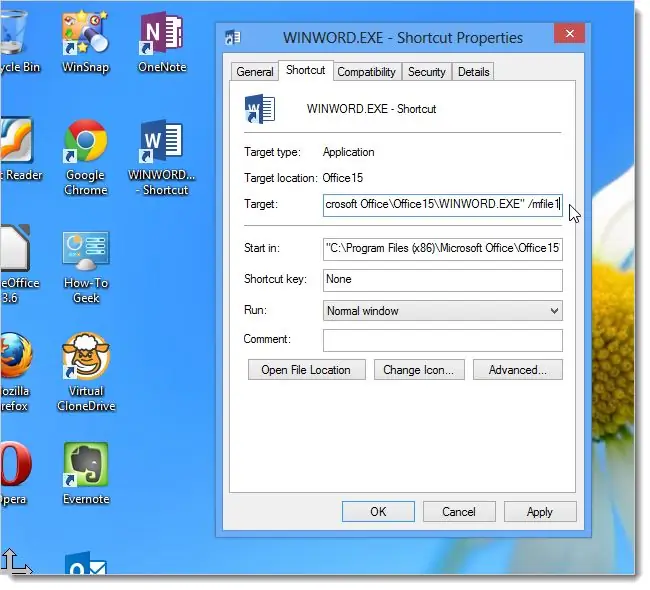
Passaggio 3
Cambia il titolo del collegamento all'ultimo documento aperto.






